Scherpstellen op het gezicht of de ogen van een persoon
Gebruik de volgende functies om automatisch scherp te stellen op gezichten of ogen.
- Altijd scherpstellen op gezichten en ogen binnen het scherpstelkader: [Inst. gez.-/ogen-AF]
- Gebruik dit om altijd gezichten en ogen te detecteren en er automatisch op scherp te stellen.
- Druk bij opnemen de ontspanknop tot halverwege in om scherp te stellen voordat u hem helemaal indrukt.
- Scherpstellen op ogen op een bepaald moment: [AF op de ogen]
- Stelt u in staat om scherp te stellen op ogen terwijl u de customknop ingedrukt houdt die is toegewezen aan [AF op de ogen].
- Houd bij opnemen de customknop ingedrukt wanneer u op de ontspanknop drukt.
Inst. gez.-/ogen-AF
De camera instellen
-
[Inst. gez.-/ogen-AF]
MENU →
 (Camera- instellingen1) → [Inst. gez.-/ogen-AF] → [Gez.-/og.prior. in AF] → [Aan].
(Camera- instellingen1) → [Inst. gez.-/ogen-AF] → [Gez.-/og.prior. in AF] → [Aan].
MENU → (Camera- instellingen1) → [Inst. gez.-/ogen-AF] → [Onderwerpherkenn.] → [Mens].
(Camera- instellingen1) → [Inst. gez.-/ogen-AF] → [Onderwerpherkenn.] → [Mens].
Kies uw gewenste instelling: [Recht.-/link.oog sel.] of [Wrgv kader gez.herk]. -
[Scherpstelfunctie]
MENU →
 (Camera- instellingen1) → [Scherpstelfunctie] → [AF-S], [AF-A] of [AF-C].
(Camera- instellingen1) → [Scherpstelfunctie] → [AF-S], [AF-A] of [AF-C]. -
[Scherpstelgebied]
MENU →
 (Camera- instellingen1) → [Scherpstelgebied] → gewenste instelling.
(Camera- instellingen1) → [Scherpstelgebied] → gewenste instelling.
Helpgids voor deze camera
Gids voor het gebruik van de camera
Het scherpstelgebied instellen
Wanneer gezichtsherkenningskaders en scherpstelgebieden elkaar overlappen, kunt u scherpstellen op het gezicht of oog. Op deze manier kunt u omschakelen naar het beste scherpstelgebied in de opnamescène. Bijvoorbeeld, wanneer een [Flexibel punt] van [Scherpstelgebied] een gezichtsherkenningskader overlapt, zoals hieronder afgebeeld, verandert de kleur van het gezichtsherkenningskader van grijs naar wit en kunt u scherpstellen op het gezicht of oog.
* Als [Recht.-/link.oog sel.] niet is ingesteld op [Automatisch], of als u [R.-/l.oogschakelaar] uitvoert met behulp van de customknop, wordt het oogherkenningskader afgebeeld.
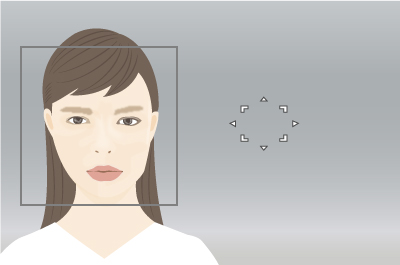
Gezicht en oog zijn niet scherpgesteld
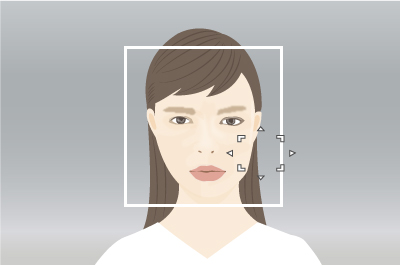
Kan scherpstellen op gezicht of oog
- [Breed]:
- Handig bij onderwerpen die in het rond bewegen of wanneer de positie van gezichten onvoorspelbaar is.
- [Zone], [Midden], [Flexibel punt], [Uitgebr. flexibel punt]:
- Stel dit in wanneer u van tevoren gaat beslissen hoe de compositie van opnamen gaat worden, of wanneer u gaat scherpstellen op een bepaalde persoon tussen meerdere onderwerpen.
Gezichts- en oogherkenningskaders
Gezichtsherkenningskaders worden weergegeven voor elk gedetecteerd menselijk gezicht, en oogherkenningskaders voor elk gedetecteerd menselijk oog.
Herkenningskaders zijn kleurgecodeerd, zoals hieronder beschreven.
- Grijs: Gezicht of oog wordt gedetecteerd, maar niet beschikbaar voor automatische scherpstelling (omdat het scherpstelgebied en gezicht elkaar niet overlappen)
* Als [Recht.-/link.oog sel.] niet is ingesteld op [Automatisch], of als u [R.-/l.oogschakelaar] uitvoert met behulp van de customknop, wordt het oogherkenningskader afgebeeld. - Wit: Automatische scherpstelling is beschikbaar (als u de volgorde van de prioriteit hebt ingesteld in [Gezichtsregistratie], bevinden zich onder de onderwerpen tevens de gezichten die u de hoogste prioriteit hebt gegeven)
- Roodpaars: Gezichten gerangschikt als tweede of lager in prioriteit in [Gezichtsregistratie]
- Groen: Gezicht of oog is scherpgesteld (wanneer de ontspanknop tot halverwege is ingedrukt)
Mensen selecteren om scherp te stellen op hun gezicht of ogen
Gezichten selecteren met het scherpstelgebied
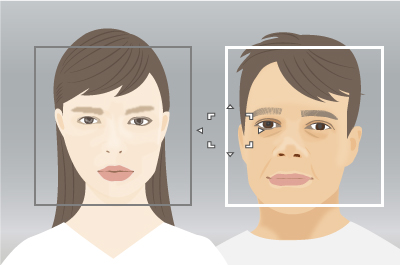
U kunt gezichten waarop u wilt scherpstellen selecteren wanneer het scherpstelgebied overlapt met het gezichtsherkenningskader.
* Als [Recht.-/link.oog sel.] niet is ingesteld op [Automatisch], of als u [R.-/l.oogschakelaar] uitvoert met behulp van de customknop, wordt het oogherkenningskader afgebeeld.
Gezichten selecteren door middel van aanraking
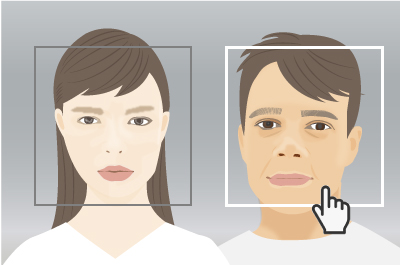
U kunt gezichten waarop u wilt scherpstellen door middel van aanraking selecteren wanneer het scherpstelgebied wordt verplaatst zodat het overlapt met het gezichtsherkenningskader. Raak op de monitor het gezichtsherkenningskader aan om het gezicht te selecteren.
* Als [Recht.-/link.oog sel.] niet is ingesteld op [Automatisch], of als u [R.-/l.oogschakelaar] uitvoert met behulp van de customknop, wordt het oogherkenningskader afgebeeld.
Gezichten selecteren door ze te registreren
Gezichten die u van tevoren hebt geregistreerd, krijgen prioriteit wanneer de camera scherpstelt.
MENU → ![]() (Camera- instellingen1) → [Gezichtsregistratie] → [Nieuwe registratie] om gezichten te registreren.
(Camera- instellingen1) → [Gezichtsregistratie] → [Nieuwe registratie] om gezichten te registreren.
MENU → ![]() (Camera- instellingen1) → [Prior. gereg. gezicht.] → [Aan] om prioriteit te geven aan geregistreerde gezichten bij het scherpstellen.
(Camera- instellingen1) → [Prior. gereg. gezicht.] → [Aan] om prioriteit te geven aan geregistreerde gezichten bij het scherpstellen.
Als u meerdere gezichten hebt geregistreerd, kunt u hun prioriteit ten opzichte van elkaar instellen via MENU → ![]() (Camera- instellingen1) → [Gezichtsregistratie] → [Volgorde wijzigen].
(Camera- instellingen1) → [Gezichtsregistratie] → [Volgorde wijzigen].
Helpgids voor deze camera
Het oog veranderen dat moet worden gedetecteerd
Welk oog moet worden gedetecteerd (links of rechts) wordt van tevoren ingesteld in MENU → [Inst. gez.-/ogen-AF] → [Recht.-/link.oog sel.], maar u kunt ook als volgt van oog veranderen.
Veranderen met een customknop toegewezen aan [R.-/l.oogschakelaar]
* Bediening van [R.-/l.oogschakelaar] is mogelijk wanneer u niet de ontspanknop tot halverwege ingedrukt houdt.
Als u [Recht.-/link.oog sel.] hebt ingesteld op [Rechteroog] of [Linkeroog], kan het oog dat moet worden gedetecteerd worden veranderd tussen links en rechts elke keer wanneer u op de customknop drukt die is toegewezen aan [R.-/l.oogschakelaar].
Als u [Recht.-/link.oog sel.] hebt ingesteld op [Automatisch], kan het oog dat moet worden gedetecteerd tijdelijk worden veranderd tussen links en rechts door op de customknop te drukken die is toegewezen aan [R.-/l.oogschakelaar].
Opmerking
Eén van de volgende handelingen zal de tijdelijke rechts/links selectie annuleren wanneer [Recht.-/link.oog sel.] is ingesteld op [Automatisch]. De camera keert dan terug naar de automatische oogdetectie.
- Loslaten van de ontspanknop nadat deze half ingedrukt is gehouden
- Niet drukken op een customknop die is toegewezen aan [AF aan] of [AF op de ogen]
- Drukken op de Fn (functie)-knop of op de MENU-knop
Veranderen door middel van aanraking
Als u [Fnct van aanraakfnct] hebt ingesteld op [Aanraakvolgen], kan het te detecteren oog worden omgeschakeld tussen links en rechts door de omtrek van een oog aan te raken op de monitor.

Raak de omtrek van het oog dat u wilt detecteren aan op de monitor.

Het te detecteren oog schakelt om.
Omschakelen door middel van aanraken is mogelijk wanneer u niet de ontspanknop tot halverwege ingedrukt houdt.
Om aanraakbedieningen te annuleren, drukt u op het midden van het besturingswiel of raakt u het pictogram ![]() aan rechtsboven op de monitor.
aan rechtsboven op de monitor.
De gezichtsherkenningskaders verbergen
De gezichtsherkenningskaders altijd verbergen
MENU → ![]() (Camera- instellingen1) → [Inst. gez.-/ogen-AF] → [Wrgv kader gez.herk] → [Uit].
(Camera- instellingen1) → [Inst. gez.-/ogen-AF] → [Wrgv kader gez.herk] → [Uit].
Het groene gezichtsherkenningskader laten verdwijnen na een bepaalde tijdsduur nadat is scherpgesteld op het gezicht/de ogen
MENU → ![]() (Camera- instellingen1) → [Auto Uitsch. AF-geb.] → [Aan].
(Camera- instellingen1) → [Auto Uitsch. AF-geb.] → [Aan].
Helpgids voor deze camera
AF op de ogen
De camera instellen
-
Eigen toets
Nadat u MENU →
 (Camera- instellingen2) → [
(Camera- instellingen2) → [ Eigen toets] hebt geselecteerd, selecteert u [AF op de ogen] voor de knop om toe te wijzen.
Eigen toets] hebt geselecteerd, selecteert u [AF op de ogen] voor de knop om toe te wijzen. -
[Inst. gez.-/ogen-AF]
MENU →
 (Camera- instellingen1) → [Inst. gez.-/ogen-AF] → [Onderwerpherkenn.] → [Mens].
(Camera- instellingen1) → [Inst. gez.-/ogen-AF] → [Onderwerpherkenn.] → [Mens].
-
[Scherpstelfunctie]
MENU →
 (Camera- instellingen1) → [Scherpstelfunctie] → [AF-S], [AF-A] of [AF-C].
(Camera- instellingen1) → [Scherpstelfunctie] → [AF-S], [AF-A] of [AF-C].
Helpgids voor deze camera
Gids voor het gebruik van de camera
Oogherkenningskaders

Een groen automatische-scherpstelkader wordt afgebeeld wanneer een oog is gedetecteerd nadat u op de customknop hebt gedrukt die is toegewezen aan [AF op de ogen]. Als de ogen niet kunnen worden gedetecteerd, kan in plaats daarvan het gezichtsherkenningskader worden afgebeeld. In dat geval kunt u proberen het oogherkenningskader weer af te beelden door in te zoomen op het gezicht.
Scherpstellen aan de hand van de beweging van het onderwerp
De [Scherpstelfunctie] instelling aanpassen aan de beweging van het onderwerp.
[AF-S]
Vergrendelt de scherpstelling zodra het onderwerp is scherpgesteld nadat u op de customknop hebt gedrukt die is toegewezen aan [AF op de ogen]. Aanbevolen voor stationaire onderwerpen.
[AF-A]
Schakelt automatisch om tussen [AF-S] en [AF-C] als reactie op beweging van het onderwerp.
[AF-C]
Maakt continu scherpstellen mogelijk door u de customknop ingedrukt te houden die is toegewezen aan [AF op de ogen]. Aanbevolen voor bewegende onderwerpen.
Scherpstellen op een gezicht of oog nadat het gezicht van een persoon is geselecteerd
Door van tevoren gezichten te registreren, kunt u ze prioriteit geven bij het scherpstellen van de camera.
MENU → ![]() (Camera- instellingen1) → [Gezichtsregistratie] → [Nieuwe registratie] om gezichten te registreren.
(Camera- instellingen1) → [Gezichtsregistratie] → [Nieuwe registratie] om gezichten te registreren.
MENU → ![]() (Camera- instellingen1) → [Prior. gereg. gezicht.] → [Aan] om prioriteit te geven aan geregistreerde gezichten bij het scherpstellen.
(Camera- instellingen1) → [Prior. gereg. gezicht.] → [Aan] om prioriteit te geven aan geregistreerde gezichten bij het scherpstellen.
Als u meerdere gezichten hebt geregistreerd, kunt u hun prioriteit ten opzichte van elkaar instellen via MENU → ![]() (Camera- instellingen1) → [Gezichtsregistratie] → [Volgorde wijzigen].
(Camera- instellingen1) → [Gezichtsregistratie] → [Volgorde wijzigen].
Helpgids voor deze camera
Het oog veranderen dat moet worden gedetecteerd
Welk oog moet worden gedetecteerd (links of rechts) wordt van tevoren ingesteld in MENU → [Inst. gez.-/ogen-AF] → [Recht.-/link.oog sel.], maar u kunt ook als volgt van oog veranderen.
Veranderen met een customknop toegewezen aan [R.-/l.oogschakelaar]
* Bediening van [R.-/l.oogschakelaar] is mogelijk wanneer u niet op de customknop drukt die is toegewezen aan [AF op de ogen].
Als u [Recht.-/link.oog sel.] hebt ingesteld op [Rechteroog] of [Linkeroog], kan het oog dat moet worden gedetecteerd worden veranderd tussen links en rechts elke keer wanneer u op de customknop drukt die is toegewezen aan [R.-/l.oogschakelaar].
Als u [Recht.-/link.oog sel.] hebt ingesteld op [Automatisch], kan het oog dat moet worden gedetecteerd tijdelijk worden veranderd tussen links en rechts door op de customknop te drukken die is toegewezen aan [R.-/l.oogschakelaar].
Opmerking
Eén van de volgende handelingen zal de tijdelijke rechts/links selectie annuleren wanneer [Recht.-/link.oog sel.] is ingesteld op [Automatisch]. De camera keert dan terug naar de automatische oogdetectie.
- Loslaten van de ontspanknop nadat deze half ingedrukt is gehouden
- Niet drukken op een customknop die is toegewezen aan [AF aan] of [AF op de ogen]
- Drukken op de Fn (functie)-knop of op de MENU-knop
De gezichtsherkenningskaders verbergen
De gezichtsherkenningskaders altijd verbergen
MENU → ![]() (Camera- instellingen1) → [Inst. gez.-/ogen-AF] → [Wrgv kader gez.herk] → [Uit].
(Camera- instellingen1) → [Inst. gez.-/ogen-AF] → [Wrgv kader gez.herk] → [Uit].
Het groene gezichtsherkenningskader laten verdwijnen na een bepaalde tijdsduur nadat is scherpgesteld op het gezicht/de ogen
MENU → ![]() (Camera- instellingen1) → [Auto Uitsch. AF-geb.] → [Aan].
(Camera- instellingen1) → [Auto Uitsch. AF-geb.] → [Aan].
Helpgids voor deze camera
*De afbeeldingen van het menuscherm op deze webpagina zijn vereenvoudigd voor weergavedoeleinden en geven de werkelijke schermweergave van de camera dus niet exact weer.